一些用戶面臨大寫鎖定反轉的問題。這意味著當按下大寫鎖定鍵而不是列印大寫字母時,大寫鎖定鍵的功能會反向工作,它將列印小寫字母。當大寫鎖定鍵被停用並按下一個字母時,它會以大寫字母列印。這個問題讓使用者感到困惑,不是嗎?將鍵盤恢復為預設設定可能會解決此問題。或者更新驅動程式或更改一些視窗設定會有所幫助。在本文中,我們有不同的方法來解決此問題。讓我們開始吧!
方法 1:檢查鍵盤中的 Shift 鍵是否卡住
步驟1: 轉移鍵也用來鍵入大寫字母。按住shift 鍵和所需的字母將列印小寫或大寫字母
#步驟2:因此請檢查Shift鍵是否卡在鍵盤上
步驟3:您可在螢幕鍵盤的協助下檢查
步驟4: 若要使用螢幕鍵盤,同時按下 Windows R 鍵。這將開啟運行提示
步驟5:然後在運行提示中鍵入如何修復Windows PC上的大寫鎖定反向問題並按回車鍵。這將開啟螢幕鍵盤

步驟6: 如果按下鍵盤上的任何按鍵,它將在螢幕鍵盤上突出顯示。如果 Shift 鍵反白顯示,請檢查它並釋放卡住的鍵。然後檢查問題是否已解決。
方法2: 關閉篩選鍵
步驟1:使用Windows I鍵一起開啟Windows設定
第2 步驟:按一下輕鬆存取

步驟3:在左側向下捲動並選擇鍵盤



##第4 步:在右側向下滾動並找到使用過濾器鍵
步驟5:透過點擊下面使用過濾器鍵旁邊的切換欄將其 關閉
關閉
步驟6:也 停用
停用
#使用黏性過濾器選項,方法是按一下其切換欄。

步驟1:使用Windows I
鍵一起開啟Windows設定步驟2:點選更新與安全性

故障排除
步驟4:右鍵點選
其他疑難排解
 #第5 步:向下捲動並找到
#第5 步:向下捲動並找到
步驟6:點選鍵盤選項。出現一個運行疑難排解按鈕點擊它
#步驟7:如果有任何問題,它會建議您修復並套用它們。現在檢查問題是否已解決。
步驟8:如果沒有,就沒有問題。關閉視窗。 方法4: 更新鍵盤驅動程式
方法4: 更新鍵盤驅動程式
步驟1:一起使用Windows R#鍵開啟執行提示
第2 步驟:在執行提示符中鍵入  devmgmt.msc
devmgmt.msc
步驟3:透過點擊旁邊的箭頭展開
鍵盤選項#步驟4:右鍵單擊鍵盤驅動程序,然後按
更新驅動程式
步驟5:選擇自動搜尋驅動程式選項
步驟6:更新驅動程式後,檢查問題是否已解決。
方法5:重新安裝鍵盤驅動程式######步驟1:一起使用###Windows R###鍵開啟執行提示######第2 步驟:在執行提示符中鍵入 ###devmgmt.msc### 並按###回車###鍵。這將開啟裝置管理員視窗###############步驟###3:透過###點擊旁邊的箭頭展開###鍵盤###選項##### ##步驟4:###右鍵點選###鍵盤驅動程序,然後點選###卸載裝置#######
步驟5:重新啟動計算機,Windows將自動安裝該驅動程式。然後檢查問題是否已解決。
方法6:將鍵盤設定重設為預設值
步驟1:使用Windows I鍵一起開啟Windows設定
##第2 步驟:點選時間與語言

語言

移至第一位。如果它已經在第一位,請按一下向下箭頭標記將其向下移動,然後再次按一下向上箭頭標記將其向上移動。

語言

Word 文件
步驟2:確保已啟用自動修正選項
步驟3:開啟空白文件步驟4:在小寫字母中鍵入幾個字母。仍然如果您的鍵盤正在鍵入大寫字母,請按大寫鎖定鍵以小寫字母鍵入單字的第一個字母。例如,hELLO,wORLD等
步驟5:再次按大寫鎖定鍵以大寫字母鍵入以下字母
步驟6:然後您會發現Microsoft Word會自動更正單字範例,Hello,World等。這將修復此問題。以上是如何修復Windows PC上的大寫鎖定反向問題的詳細內容。更多資訊請關注PHP中文網其他相關文章!
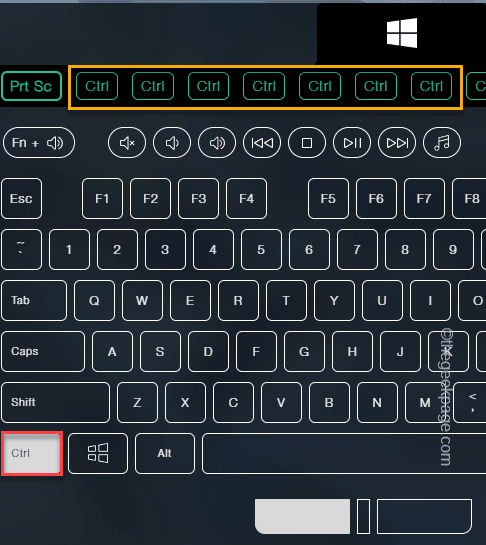 如何修复 ESC 键打开“开始”菜单的问题May 19, 2023 am 09:11 AM
如何修复 ESC 键打开“开始”菜单的问题May 19, 2023 am 09:11 AM一些Windows用户抱怨他们的Windows系统存在一个奇怪的问题。根据这些报告,按下Esc键后开始菜单正在打开!此问题可能非常成问题,因为Esc键通常用于关闭或最小化演示文稿。因此,如果您也是受影响的用户,请按照此快速简便的教程找到快速解决方案。解决方法–1.您应该尝试的第一件事就是重新启动设备一次。这样,如果这是一次性故障,它将被修复。2.如果您使用的是外部键盘,则可以将其从系统中插入,等待几秒钟,插入并进行测试。对于无线键盘用户,请断开它与计算机的连接,稍等片刻,然后再次重新连
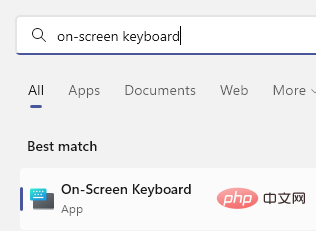 如何在 Windows 11/10 上轻松创建屏幕键盘的桌面快捷方式Apr 13, 2023 pm 05:16 PM
如何在 Windows 11/10 上轻松创建屏幕键盘的桌面快捷方式Apr 13, 2023 pm 05:16 PM对于喜欢使用屏幕键而不是物理键盘的人来说,虚拟键盘是一个很好的选择。不仅因为它更容易,还因为它带有附加功能。此外,屏幕键盘可助您一臂之力,尤其是在物理键盘停止工作时。当屏幕键盘对您有很大帮助时,硬件故障是另一种情况。虚拟键盘允许您在鼠标的帮助下键入任何内容,同时它还允许您更改键盘语言,这与物理键盘不同。在这种情况下,您需要快速访问屏幕键盘,您可以通过为虚拟键盘创建桌面快捷方式来实现。在这篇文章中,我们将展示如何在 Windows 11 或 Windows 10 上轻松创建屏幕键盘的桌面快捷方式。
 如何在 Windows 11 中更改键盘布局?Apr 27, 2023 pm 03:04 PM
如何在 Windows 11 中更改键盘布局?Apr 27, 2023 pm 03:04 PM您不必只为您的PC使用一种键盘布局。Windows11包括使您能够将键盘布局添加到台式机或笔记本电脑的设置。您可以通过“设置”应用程序添加和选择新的键盘布局来熟悉不同类型的键盘布局。添加新的键盘布局后,您可以通过Windows11任务栏轻松地在它们之间切换。当您需要将外语特有的字符和符号(例如货币)添加到文档中时,有不同的可用键盘布局会派上用场。三种不同类型的键盘布局是什么?QWERTY是迄今为止世界上最标准的键盘布局。这最初是一种19世纪的打字机布局,延续到PC键盘。它在一些欧洲国
 Windows 7屏幕键盘使用指南Jan 02, 2024 pm 10:59 PM
Windows 7屏幕键盘使用指南Jan 02, 2024 pm 10:59 PM我们在电脑没有接入键盘或者键盘失灵等情况下,如果想要输入内容,可以使用系统自带的屏幕键盘。只需要在控制面板中打开屏幕键盘就可以使用了,下面就让我们一起看看win7屏幕键盘打开教程吧。win7屏幕键盘打开教程1、首先点击左下角的“开始”,在右边找到“控制面板”。2、在“控制面板”的右上角有一个“查看方式”,将“类别”更改为“小图标”方便查找。3、然后就能看到下方有个“轻松访问中心”,打开它。这里要注意,不要选择上面的“键盘”。4、接着选择“启动屏幕键盘”就可以打开屏幕键盘了。5、屏幕键盘的按键布局
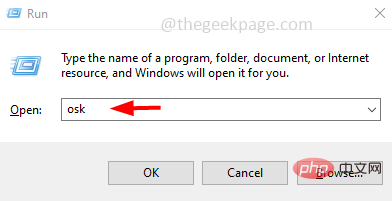 如何修复Windows PC上的大写锁定反向问题Apr 14, 2023 pm 12:40 PM
如何修复Windows PC上的大写锁定反向问题Apr 14, 2023 pm 12:40 PM一些用户面临大写锁定反转的问题。这意味着当按下大写锁定键而不是打印大写字母时,大写锁定键的功能会反向工作,它将打印小写字母。当大写锁定键被禁用并按下一个字母时,它会以大写字母打印。这个问题让用户感到困惑,不是吗?将键盘恢复为默认设置可能会解决此问题。或者更新驱动程序或更改一些窗口设置会有所帮助。在本文中,我们有不同的方法来解决此问题。让我们开始吧!方法 1:检查键盘中的 Shift 键是否卡住步骤1: 转移键也用于键入大写字母。按住 shift 键和所需的字母将打印小写或大写字母步骤2:因此请检
 win11如何打开屏幕键盘?win11屏幕键盘设置方法指南Jan 29, 2024 pm 02:30 PM
win11如何打开屏幕键盘?win11屏幕键盘设置方法指南Jan 29, 2024 pm 02:30 PM我们有些电脑自带键盘,但当键盘出现问题且没有外接键盘时,我们可以选择使用屏幕键盘。然而,许多初学者不知道如何启用此功能。今天本站小编将为大家讲解如何开启屏幕键盘的操作方法,希望这个Win11教程能帮助更多人解决问题。win11屏幕键盘怎么打开:1、首先打开底部开始菜单。3、在左边栏找到并进入辅助功能。5、最后开启右边的屏幕键盘就可以了。
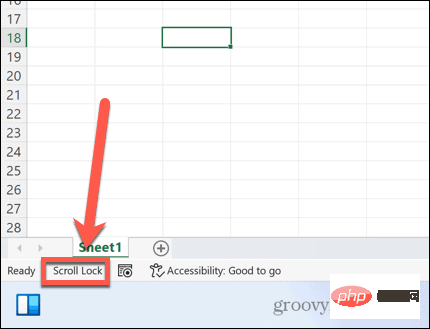 如何修复箭头键在 Excel 中不起作用Apr 15, 2023 pm 02:40 PM
如何修复箭头键在 Excel 中不起作用Apr 15, 2023 pm 02:40 PM如何检查是否在 Excel 中启用了滚动锁定箭头键在 Excel 中不起作用的最常见原因之一是无意中打开了滚动锁。这会导致箭头键滚动电子表格,而不是在单元格之间移动。如果您在 Windows 上使用 Excel,很容易快速查看这是否是您的问题的原因,因为 Excel 应该会在滚动锁定打开时告诉您。要检查 Excel 中是否启用了滚动锁定:查看Scroll Lock是否显示在您的
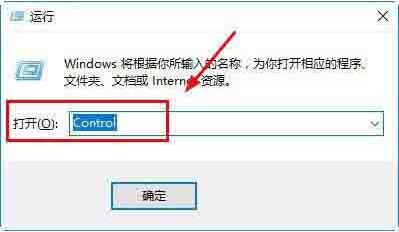 win10怎么打开屏幕键盘_win7打开屏幕键盘方法介绍Mar 27, 2024 pm 05:30 PM
win10怎么打开屏幕键盘_win7打开屏幕键盘方法介绍Mar 27, 2024 pm 05:30 PM1、在键盘上同时按Win+R打开运行。2、输入control;如图所示:3、打开控制面板;如图所示:4、查看方式选择大图标;如图所示:5、点击轻松使用设置中心;如图所示:6、点击使用屏幕键盘;如图所示:7、屏幕键盘已经打开,可以输入了。如图所示:win10打开屏幕键盘的操作步骤就为小伙伴们详细介绍到这边了。

熱AI工具

Undresser.AI Undress
人工智慧驅動的應用程序,用於創建逼真的裸體照片

AI Clothes Remover
用於從照片中去除衣服的線上人工智慧工具。

Undress AI Tool
免費脫衣圖片

Clothoff.io
AI脫衣器

AI Hentai Generator
免費產生 AI 無盡。

熱門文章

熱工具

SublimeText3 Mac版
神級程式碼編輯軟體(SublimeText3)

PhpStorm Mac 版本
最新(2018.2.1 )專業的PHP整合開發工具

Atom編輯器mac版下載
最受歡迎的的開源編輯器

mPDF
mPDF是一個PHP庫,可以從UTF-8編碼的HTML產生PDF檔案。原作者Ian Back編寫mPDF以從他的網站上「即時」輸出PDF文件,並處理不同的語言。與原始腳本如HTML2FPDF相比,它的速度較慢,並且在使用Unicode字體時產生的檔案較大,但支援CSS樣式等,並進行了大量增強。支援幾乎所有語言,包括RTL(阿拉伯語和希伯來語)和CJK(中日韓)。支援嵌套的區塊級元素(如P、DIV),

Dreamweaver Mac版
視覺化網頁開發工具






